台式无线网络连接怎么设置 如何在台式机上设置无线网络
台式无线网络连接怎么设置,在当今数字化时代,无线网络已成为我们生活中不可或缺的一部分,无论是在家办公还是休闲娱乐,我们都离不开网络的支持。而对于台式机用户来说,设置无线网络连接可能是一项相对陌生的任务。如何在台式机上设置无线网络呢?本文将为大家详细介绍台式机无线网络连接的设置方法,帮助您快速轻松地享受高速无线网络的便利。无论您是初次接触无线网络还是需要重新设置,相信本文会对您有所帮助。接下来让我们一起来探索台式无线网络连接的设置方法吧!
具体步骤:
1.首先要准备一个无线网卡设备,外形和U盘类似。插在电脑即可,驱动一般都会自行安装。

2.安装好无线网卡驱动后,点击桌面右下角的网络图标。
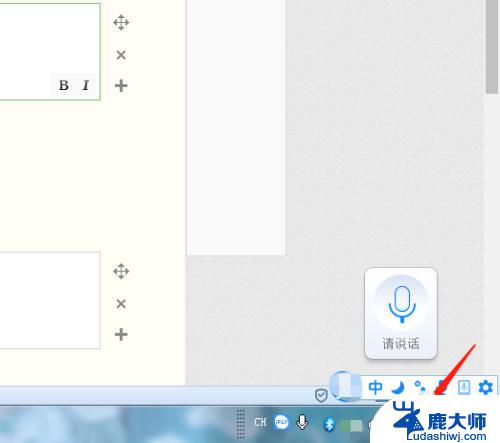
3.在弹出的窗口中,点击“打开网络和共享中心”。
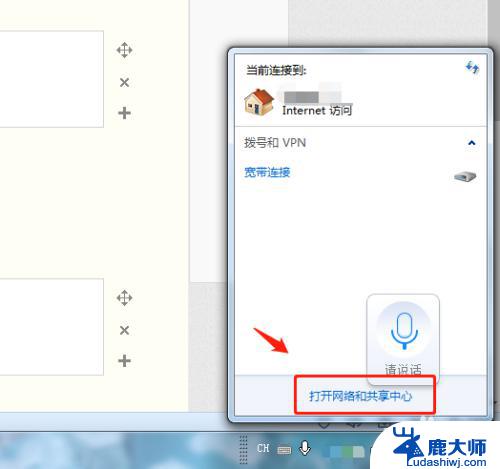
4.在网络和共享中心中,点击“更改设备器设置”。
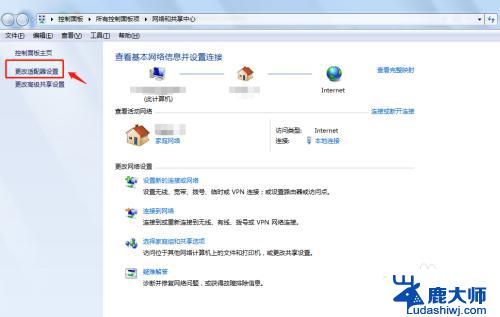
5.在网络连接中右键点击“无线网络连接”,点击“启用”。
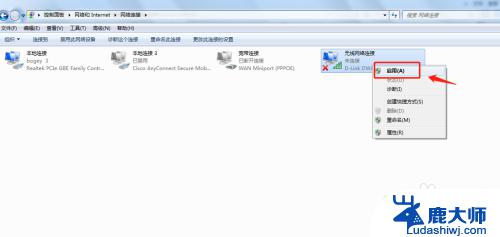
6.回到桌面,点击电脑右下角的无线网络信号图标。选择自己的无线网络连接登录即可。
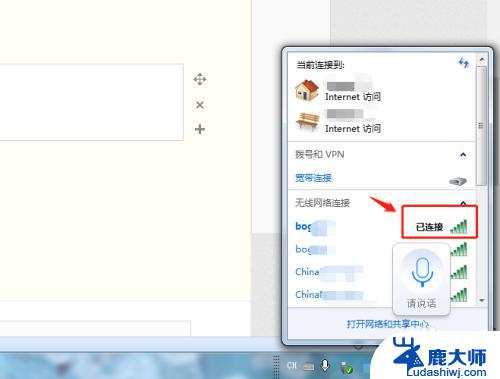
7.总结
1.首先要准备一个无线网卡设备,外形和U盘类似。插在电脑即可,驱动一般都会自行安装。
2.安装好无线网卡驱动后,点击桌面右下角的网络图标。
3.在弹出的窗口中,点击“打开网络和共享中心”。
4.在网络和共享中心中,点击“更改设备器设置”。
5.在网络连接中右键点击“无线网络连接”,点击“启用”。
6.回到桌面,点击电脑右下角的无线网络信号图标。选择自己的无线网络连接登录即可。
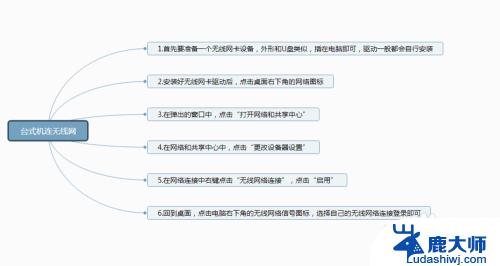
以上就是台式电脑如何设置无线网络连接的全部内容,如果你遇到了这种情况,可以根据小编的操作步骤来解决,非常简单快速,一步到位。
台式无线网络连接怎么设置 如何在台式机上设置无线网络相关教程
- 如何设置台式机无线网络连接 台式机无线网络设置步骤
- 台式电脑通过网线连接路由器无线上网 如何在台式机上使用无线网络连接路由器
- 如何开启台式电脑的无线网卡 台式电脑如何连接无线网络
- 台式电脑能连无线网吗? 台式电脑连接无线网的设置
- 台式电脑可以连接无线上网吗 怎样在台式电脑上连接无线网
- 台式机怎么无线连接打印机 电脑连接网络打印机教程
- 台式电脑连不上无线网怎么办 台式电脑wifi连接不上怎么办
- 如何设置台式电脑网络连接 电脑如何使用网线连接到网络
- 网线和路由器怎么连接 电脑无线网络设置方法
- wife已连接不可上网 无线网络已连接却无法上网怎么办
- y7000p有背光键盘吗 联想拯救者Y7000P键盘灯怎么调节
- 东芝电视无线投屏功能怎么打开 电视怎么打开无线投屏功能
- 微信怎么知道对方撤回的消息是什么 微信撤回消息查看方法
- 拒绝接入网络怎么办 网络拒绝接入解决方法
- 笔记本电脑如何用外接显示器 笔记本外接显示器分辨率调整方法
- opporeno8如何设置锁屏壁纸 oppo手机锁屏壁纸设置教程
电脑教程推荐
- 1 如何去掉磁盘写保护功能 磁盘被写保护如何处理
- 2 svn恢复删除的文件 SVN删除文件后如何恢复
- 3 qq聊天记录文件夹名称 QQ聊天记录保存文件夹
- 4 怎么看电脑有没有激活 检查电脑是否激活的方法
- 5 ultraiso怎么刻录到u盘 UltraISO软件怎么刻录系统镜像到U盘
- 6 笔记本键盘亮度开关 笔记本电脑键盘灯快捷键设置
- 7 联想笔记本进入安全模式按哪个键 联想笔记本进入安全模式的步骤
- 8 微信助手在哪里打开 电脑微信文件传输助手如何关闭
- 9 怎么删除word回车符号 怎样在Word文档中消除回车符号
- 10 iphone要连接itunes怎么办 IPhone连接ITunes提示停用怎么解决